Oglas
Internet otvara svijet mogućnosti i bezbroj rizika, posebno za djecu. Windows 8 ima ugrađen roditeljski nadzor koji se zove Obiteljska sigurnost. Omogućuje administratoru sustava da nadgleda i kontrolira aktivnost korisnika na uređaju. Neki roditelji mogu vjerovati softver za roditeljski nadzor je invazivan Treba li roditelje špijunirati svoju djecu? [MUO rasprave]Špijunirate li svoju djecu? Ako je tako, zašto? Ako ne, zašto ne? Danas je ovo pitanje. Ovo su pitanja koja ćemo istražiti u ovoj debati. Čitaj više , ali ako budno pazite na svoju djecu u stvarnom svijetu, onda je najbolje da to učinite i na digitalnom.
Microsoftov alat za porodičnu sigurnost omogućuje vam da vidite kojim web lokacijama, aplikacijama i igrama pristupa svaki korisnik. Neprimjereni sadržaj može se blokirati, nikad ga neće vidjeti, a ukupno vrijeme provedeno na uređaju također može biti ograničeno.
Točno je to roditeljski nadzor nije novi izum Kako se koristi Windows roditeljski nadzor kako bi se djetetu ograničilo korištenje računala Računala mogu zastrašiti roditelje. Dopuštanje djeci mogućnosti razumijevanja računala važno je, ali osobno računalo može se koristiti za istraživanje zanimljivosti koje nisu primjerene. Oni se također mogu pretvoriti u velike vremenske sudopere ... Čitaj više , ali je više integriran u Windows 8 nego što je bio ranije. Uz to, značajku ne moraju koristiti samo roditelji - ona se također koristi u školama, grupama za igranje i mnogim drugim.
Stvaranje dječjeg računa
Prije nego što započnemo, bit će korisno stvoriti novi korisnički račun za svaku osobu koja koristi računalo. Na taj način možete filtrirati aktivnost i postavke na pojedinačnom korisničkom principu. U najmanju ruku trebat će vam administratorski račun (zaštićen lozinkom), a zatim poseban račun za dijete.

Da biste stvorili dječiji račun, jednostavno idite na "Postavke računala", a zatim odaberite kategoriju "Korisnik". Odavde će vam se omogućiti dodavanje novog korisnika i, dok to činite, potvrdite potvrdni okvir da biste potvrdili da je račun namijenjen djetetu.
Kontroliranje sadržaja i podešavanja ograničenja
Prije postavljanja roditeljskog nadzora, savjetuje se da dijete obavijestite što radite. Nadgledanje i kontrola njihovog pristupa sadržajima koji im nije poznat, siguran je način da se uznemire, pa samo objasnite zašto to radite na jasan i iskren način. Naravno, na kraju dana, ovo je vaš poziv za upućivanje.
Da biste nastavili, idite na Microsoftovo web mjesto za obiteljsku sigurnost. Prijavite se pomoću vjerodajnica svog Microsoftovog računa i prikazat će vam se obiteljski sažetak s detaljnim podacima o svim korisnicima i mogućnostima uređivanja njihovih postavki.
Moguće je koristiti značajku Family Safety bez Microsoftovog računa, ali tada se vaše postavke neće sinkronizirati na različitim računalima.
Obiteljskoj sigurnosti može se pristupiti i putem upravljačke ploče. Samo učitajte upravljačku ploču (najjednostavnije je samo pretražiti je), a zatim kliknite naslov "Korisnički računi i obiteljska sigurnost" da biste pogledali korisnike i prilagodili postavke. Međutim, imajte na umu da sve ovdje navedene podatke i više možete dobiti posjetom web mjestu.

Prema zadanim postavkama jedina omogućena postavka je izvješćivanje o aktivnostima do koje ćemo uskoro doći. Postoji mogućnost izbora dana i vremena korištenja računala, odabir igara i aplikacija kojima možete pristupiti te filtriranja web sadržaja.
Web filtriranje kontrolira se kroz pet različitih unaprijed postavljenih razina. Najjača postavka dopušta samo odobreno web mjesto, povećavanje veličine na način da se omogući dječje web stranice, općenito stranice za zanimanje, društvene mreže i usluge e-pošte i na kraju jednostavno upozoriti kada se sprema web mjesto za odrasle pristupiti.
Izvješćivanje o aktivnosti
To prati cjelokupnu aktivnost djetetovog korisničkog računa. Primat ćete i redovne e-poruke na svoj Microsoft račun kako biste saželi posjećene web stranice, korištene programe, unesene pojmove za pretraživanje i ukupno vrijeme provedeno na uređaju.
Sve to možete detaljnije vidjeti na upravljačkoj ploči Family Safety. Ovaj vam pogled omogućuje da vidite najpopularnije web stranice i bilo koje stranice koje su blokirane. Te se stranice mogu dopustiti pojedinačno - djeca također mogu zatražiti da im se dozvoli stranica ako misle da su nepravedno filtrirane.
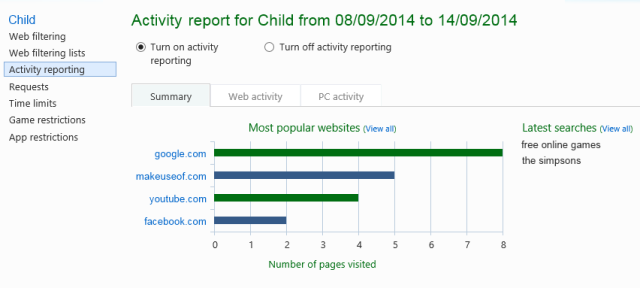
bilo koji preuzimanja iz Windows Store-a Nemojte se zavaravati! 5 savjeta za izbjegavanje lažnih aplikacija u trgovini WindowsWindows Store razmažen je beskorisnim smećem i prevarama. Microsoft je nedavno očistio mnoge lažne aplikacije, ali trgovina i dalje sadrži upitne aplikacije. Pokazujemo vam kako ne biste bili prevareni. Čitaj više također se prate. Ako se, primjerice, neka igra preuzme kroz trgovinu, tada će se pratiti radnja preuzimanja, a isto tako i vrijeme provedeno u igri.
Možda se čini čudno da se sve ovo događa u web sučelju, ali zapravo je vrlo razumno. Roditeljima omogućuje nadzor nad njihovim sustavom bez obzira gdje se nalaze Uređaj povezan s internetom, što znači da je budan pogled moguće je zadržati u susjednoj ili drugoj sobi zemlja.
Programi trećih strana
Ako značajka obiteljske sigurnosti ne radi sve što želite, uvijek postoji softver za roditeljski nadzor treće strane 6 najboljih aplikacija roditeljskog nadzora za sustav WindowsRadite li dovoljno na zaštiti svoje djece na mreži? Roditelji imaju širok izbor aplikacija za roditeljski nadzor. Pokazat ćemo vam najbolje alate za Windows. Čitaj više obratiti se. No većina će to koštati, često kroz godišnju pretplatu, a neki zapravo ne nude više koristi od izvornog alata Windows.
Neke su od boljih opcija poput programa Neto dadilja i AVG Internet Sigurnost, iako je na raspolaganju mnogo više. Izvrsna stvar u tome je to što imaju dostupne i aplikacije za pametne telefone. Kad djeca vjerojatno mogu pregledavati web na svojim telefonima, bitno je da su zaštićeni na svim svojim digitalnim uređajima.
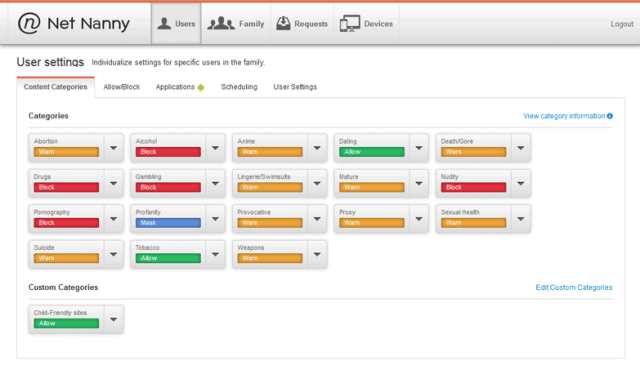
Također, posebice o AVG Family Safety posebno je to što će nadzirati chat sobe i društvene mreže kako bi pazile na ključne riječi koje se često koriste za viktimiziranje djece. Internetsko zlostavljanje je ogroman i snažan problem u školama i sve što pomaže u zaustavljanju zasigurno je korisno.
Vaša će obitelj biti sigurna koliko i alati koje koristite
Ovi su programi sigurni koliko dopušta tehnologija koju su omogućili. Ako vaš administratorski račun nije dobro zaštićen sa jaka lozinka 6 savjeta za stvaranje neraskidive lozinke koje se možete sjetitiAko vaše lozinke nisu jedinstvene i neraskidive, možete otvoriti ulazna vrata i pozvati pljačkaše na ručak. Čitaj više tada će dijete moći onemogućiti zaštitu.
Isto tako, programi trećih strana trebali bi biti dovoljno sigurni da je pokušaj deinstaliranja ili zaustavljanja pokrenutog procesa neozbiljan, ali prvo provjerite. Nema smisla koristiti alat koji se može lako zaobići.
U konačnici, sve se lako može poništiti brisanjem računala za obnovu sustava. Naravno da je to ekstremni primjer i vjerovatno neće proći nezapaženo, ali samo je upozorenje da nema sustava postat će stopostotni lud dokaz protiv doista tehnički pametnog djeteta sa željom da vidi zabranjeni sadržaj.
Obiteljska sigurnost izvrstan je program za ugradnju u Windows 8. Vaša djeca možda ne žele aktivno kršiti pravila o dnevnom ili pregledavanju neprikladnih web stranica, ali to se može dogoditi slučajno. Ono što se može činiti bezazlenom web stranicom moglo bi se ispostaviti u potpunosti nešto drugo. I dalje možete pustiti djecu da istražuju, otkriju i stvaraju, ali možete osigurati da to rade na siguran način.
Koristite li Obiteljsku sigurnost da zaštitite svoje mališane ili postoji alternativna metoda koju preferirate?
Joe je rođen s tipkovnicom u rukama i odmah je počeo pisati o tehnologiji. Sada je slobodni pisac. Pitajte me o Loomu.
